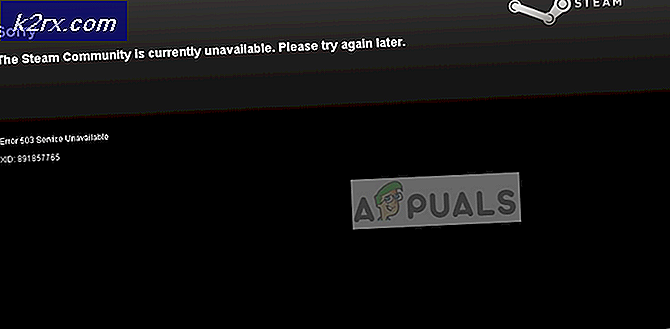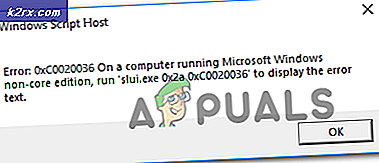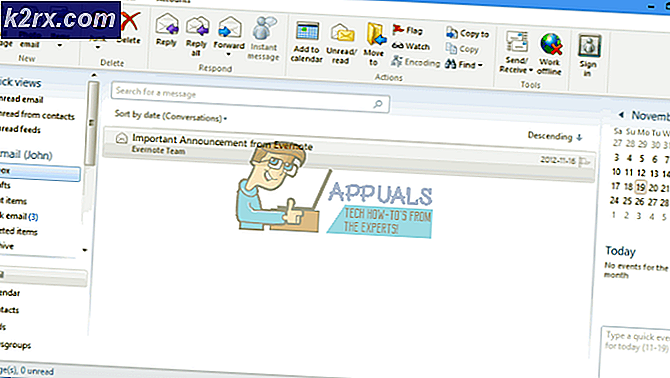Sådan deaktiveres lydoptager i Windows 10?
Sound Recorder er et lydoptagelsesprogram, der er inkluderet i de fleste versioner af Windows-operativsystemer. Det er en app, der bruges til at optage lyde, samtaler og foredrag. Men hvis du bruger en alternativ lydoptager, og du ikke længere behøver at bruge Windows Sound Recorder. I stedet for at slette appen fra systemet kan du midlertidigt deaktivere den for en eller alle brugerne. I denne artikel viser vi dig de metoder, hvorigennem du kan deaktivere Sound Recorder på dit system.
Indstillingen til deaktivering af lydoptager kan findes i den lokale gruppepolitikredigerer. Den lokale gruppepolitiske editor er dog ikke tilgængelig i Windows Home Editions. Derfor har vi også inkluderet Registry Editor-metoden, som fungerer det samme.
Deaktivering af lydoptager via Local Group Policy Editor
Local Group Policy Editor bruges til at konfigurere mange vigtige indstillinger for operativsystemet. Administratoren kan bruge og ændre specifikke indstillinger for computere eller bestemte brugere. For lydoptager er der en specifik politikindstilling med navnet “Tillad ikke, at lydoptager kører” i gruppepolitikken. Ved at aktivere dette kan du begrænse adgangen til Sound Recorder.
Bemærk: Hvis du bruger Windows Home-operativsystemet, skal du springe denne metode over og prøve at bruge registreringseditor-metoden.
- Tryk på Windows + R tastekombination på tastaturet for at åbne en Løb dialog. Skriv “gpedit.msc”I dialogen, og tryk på Gå ind tast for at åbne Lokal redaktør for gruppepolitik.
- Gå til denne sti i vinduet Local Group Policy Editor:
Computerkonfiguration \ Administrative skabeloner \ Windows-komponenter \ Sound Recorder \
- Dobbeltklik på indstillingen med navnet “Lad ikke lydoptageren køre”Og det åbnes i et andet vindue. Skift skifteindstillingen fra Ikke konfigureret til Aktiveret og klik på Anvend / Ok knappen for at gemme ændringer.
- Dette forhindrer brugerne i at bruge Sound Recorder på Windows-operativsystemet.
- Til aktivere Sound Recorder tilbage, skal du blot ændre skifteindstillingen i trin 3 til Ikke konfigureret eller handicappet.
Deaktivering af lydoptager via Registreringseditor
Registret er en central hierarkisk database, der gemmer information, hvilket er nødvendigt for at konfigurere systemet. Det giver brugerne mulighed for at oprette, manipulere, omdøbe eller slette undernøgler, nøgler, værdier og værdidata. Vi anbefaler altid brugerne at tage sikkerhedskopi af registreringsdatabasen, før de foretager ændringer på en hvilken som helst sti. Men ved at følge nedenstående trin korrekt vil der ikke være noget at bekymre sig om.
Værdien kan tilføjes for både den aktuelle bruger (HKEY_CURRENT_USER) og alle brugere (HKEY_LOCAL_MACHINE). Stien vil være den samme for begge, men bikuben vil være anderledes.
- Tryk på Windows + R tastekombination på tastaturet for at åbne en Løb dialog. Skriv nu “regedit”Og tryk på Gå ind nøgle. Det åbner op Registreringseditor og vælg også Ja mulighed for UAC (brugerkontokontrol) hurtig dialog.
- I Registreringseditor-vinduet skal du navigere til denne sti:
HKEY_LOCAL_MACHINE \ SOFTWARE \ Policies \ Microsoft \ SoundRecorder
- Hvis den SoundRecorder nøglen mangler, skal du blot oprette den ved at højreklikke på Microsoft nøgle og vælge Ny> Nøgle mulighed. Navngiv derefter nøglen som SoundRecorder.
- Højreklik på højre rude i SoundRecorder tast og vælg Ny> DWORD (32-bit) værdi. Navngiv denne nyoprettede værdi som “Soundrec“.
- Dobbeltklik på Soundrec værdi og skift værdidataene til 1.
- Endelig skal du sørge for at genstart din computer for at lade denne værdi fungere.
- Til aktivere det tilbage, skal du ændre værdidataene tilbage til 0 eller har brug for det slet Soundrec-værdien fra Registreringseditor.